نویسنده:
John Stephens
تاریخ ایجاد:
24 ژانویه 2021
تاریخ به روزرسانی:
1 جولای 2024
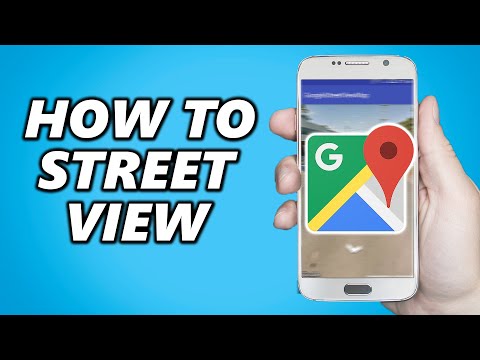
محتوا
این wikiHow به شما می آموزد که چگونه به Street View بروید و تصاویر مکانهای انتخاب شده را با استفاده از Google Maps در دستگاه Android خود مشاهده کنید.
مراحل
برنامه Google Maps را در Android باز کنید. برنامه Maps دارای یک پین مکان قرمز در بالای نماد نقشه است. برنامه معمولاً در فهرست برنامه ها قرار دارد.

روی کارت کلیک کنید کاوش کنید (كشف كردن). این دکمه دارای یک نماد پین موقعیت خاکستری در پایین صفحه است.
مکانی را که می خواهید روی نقشه ببینید مشخص کنید. می توانید روی صفحه ضربه بزنید و نقشه را بکشید ، یا برای بزرگنمایی یا کوچک کردن دو انگشت را فشار دهید.
- یا می توانید از نوار جستجو برای یافتن مکان ها یا مختصات استفاده کنید. این نوار با عنوان "اینجا را جستجو کنید"(جستجو در اینجا) و در بالای صفحه.

موقعیت خود را روی نقشه پایین نگه دارید. یک پین قرمز در محلی که انتخاب کرده اید رها می شود. پیش نمایش تصویر نمای خیابان از مکان در گوشه پایین سمت چپ نقشه ظاهر می شود.
روی پیش نمایش نمای خیابان ضربه بزنید. وقتی پین مکان را آزاد می کنید ، پیش نمایش در گوشه پایین سمت چپ ظاهر می شود. با ضربه زدن روی آن ، به حالت تمام صفحه Street View می روید.

روی صفحه ضربه بزنید و بکشید تا به اطراف نگاه کنید. نمای خیابان نمای 360 درجه از مکان انتخاب شده را ارائه می دهد.
در جاده های آبی ترافیکی به بالا و پایین بکشید. می توانید در Street View حرکت کنید و حرکت کنید. اگر خیابان یا خیابان با رنگ آبی روی زمین مشخص شده است ، می توانید برای پیاده روی روی خط آبی بکشید. تبلیغات



